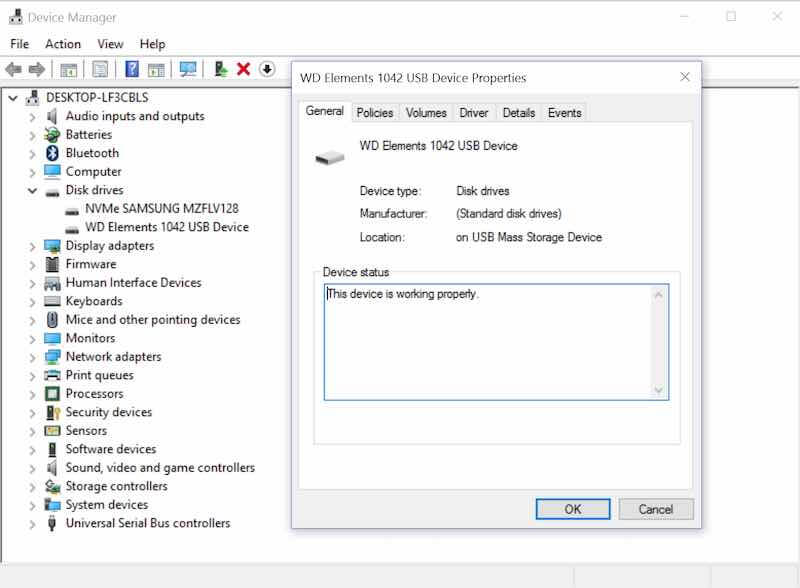Netflix giúp bạn dễ dàng xem các chương trình và bộ phim yêu thích của mình ở mọi nơi, trên mọi thiết bị, kể cả máy Mac. Tuy nhiên, một số người dùng đã gặp phải một số lỗi nổi tiếng của Netflix trên đường đi. Một số ví dụ trong số này là mã lỗi Netflix S7361-1253, S7363-1260-FFFFD1C1 và S7363-1260-00002E3F.
Netflix lỗi S7361-1253 là gì
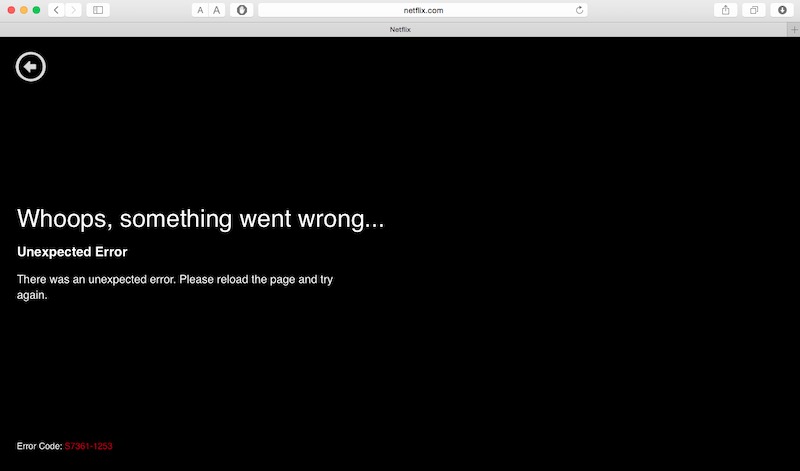
Lỗi Netflix S7361-1253 xảy ra khi có sự cố với máy tính Mac của bạn. Có thể có sự cố với macOS của bạn nên nó không thể phát một số tựa trên Netflix.
Netflix lỗi S7363-1260-FFFFD1C1 là gì
Có một số lý do khiến bạn gặp phải lỗi Netflix S7363-1260-FFFFD1C1. Điều này thường xảy ra với các trình duyệt mặc định. Trình duyệt của bạn có thể đã bị lỗi hoặc dữ liệu trang web có thể đã bị hỏng. Bạn có thể có trình phát đa phương tiện xung đột.
Netflix lỗi S7363-1260-00002E3F là gì
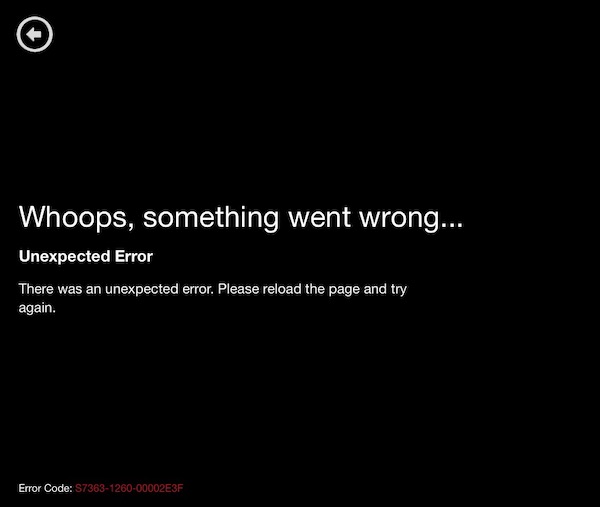
Khi bạn gặp lỗi Netflix S7363-1260-00002E3F, điều đó có nghĩa là có dữ liệu trong trình duyệt của bạn cần được cập nhật.
Sửa lỗi Netflix S7361-1253, S7363-1260-FFFFD1C1 hoặc S7363-1260-00002E3F
Giải pháp số 1 – Thử khởi động lại máy tính của bạn.
Đóng trình duyệt của bạn và tắt máy Mac của bạn.
Khởi động lại máy tính của bạn và thử khởi chạy lại Netflix.
Giải pháp # 2 – Sử dụng một trình duyệt khác
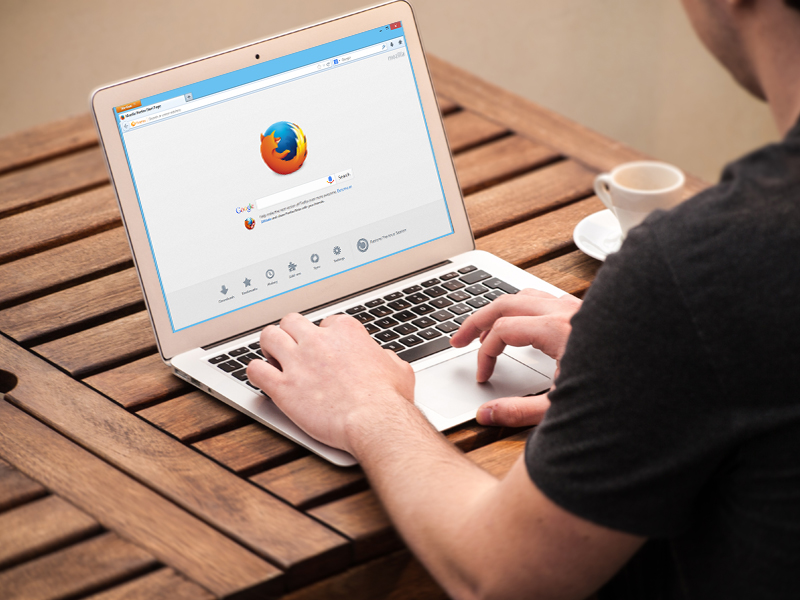
Thay vì sử dụng trình duyệt mặc định khi phát trực tuyến Netflix, hãy thử chạy trình duyệt đó trong một trình duyệt khác. Nếu bạn đang sử dụng Safari trên máy Mac, hãy thử các trình duyệt đáng tin cậy khác như Google Chrome, Microsoft Edge, Mozilla Firefox, Brave hoặc Opera. Xem liệu vấn đề có biến mất không. Nếu không, hãy chuyển sang phương pháp tiếp theo bên dưới.
Giải pháp # 3 – Buộc đóng các trình phát đa phương tiện khác
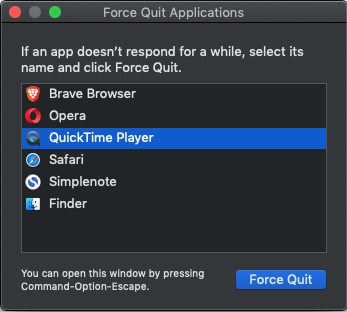
Điều này có thể gây ra xung đột khi mở một trình phát đa phương tiện khác như iTunes, QuickTime hoặc thậm chí là YouTube.
- Để buộc đóng các trình phát đa phương tiện khác, hãy nhấp vào biểu tượng Apple trên màn hình.
- Nhấp vào “Buộc thoát”.
- Tìm kiếm các trình phát phương tiện khác. Chọn Buộc thoát.
- Đối với Youtube, hãy đóng tab và khởi động lại trình duyệt của bạn.
Giải pháp # 4 – Xóa dữ liệu trang web Netflix
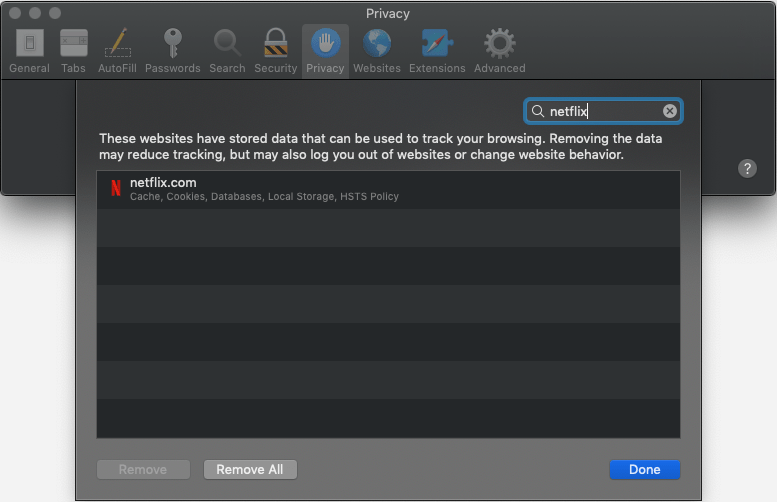
- Trong trình duyệt Safari, nhấp vào mục menu.
- Chọn cài đặt”.
- Đi tới Quyền riêng tư.
- Tìm cookie và dữ liệu trang web.
- Chọn “Quản lý dữ liệu trang web” hoặc “Chi tiết”.
- Tìm Netflix.
- Nhấp vào Xóa.
- Chọn Xóa ngay.
- Khởi động lại trình duyệt Safari của bạn.
Giải pháp # 5 – Cập nhật macOS của bạn lên phiên bản mới nhất.
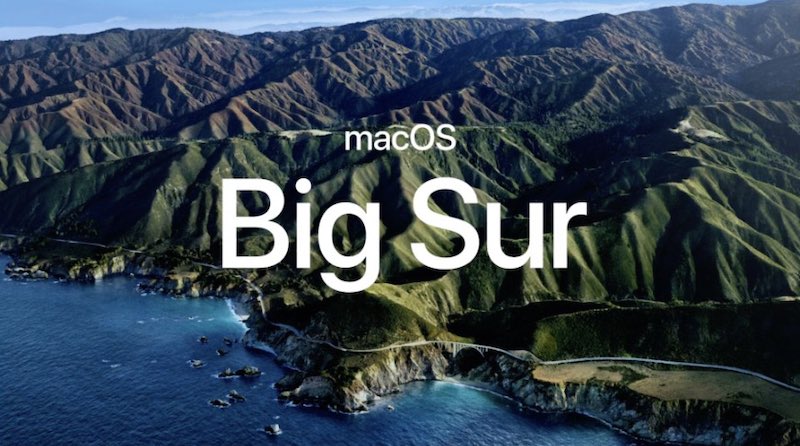 Tín dụng: Apple
Tín dụng: Apple
Đảm bảo bạn đang sử dụng phiên bản macOS mới nhất để nhận các tính năng mới nhất từ Apple và loại bỏ các lỗi như thế này trên Netflix. Mỗi bản cập nhật cũng đi kèm với phiên bản mới nhất của trình duyệt Safari.
Phương pháp nào ở trên phù hợp với bạn? Cho chúng tôi biết trong các ý kiến dưới đây.